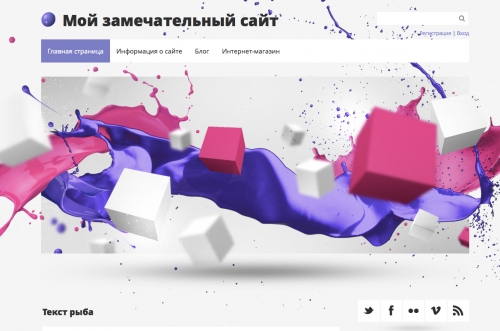Дизайн #1121
1. Как изменить шапку шаблона?
Верхняя часть шаблона состоит из названия сайта и логотипа:
- Чтобы изменить название сайта, перейдите в Панель управления → Дизайн → Редактор → Глобальные блоки → Верхняя часть сайта, далее 3 строка.
- Чтобы изменить логотип, перейдите в Панель управления → Дизайн → Редактор → Таблица стилей (CSS), после чего необходимо найти 41 строку:
#site-logo .site-l {display:inline-block;height:94px;line-height:94px;padding:0 0 0 50px;background:url(/.s/t/1121/logo.png) 0 50% no-repeat;}

/.s/t/1121/logo.png – является ссылкой на данное изображение. Вместо него можно указать свою ссылку на свое изображение, предварительно загрузив его в Файловый менеджер сайта.
2. Как изменить цвета блоков?
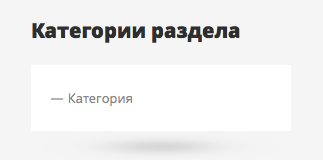
блоки не имеют изображений или специфических моментов
3. Как изменить фон шаблона?
Фон шаблона – простой цвет, близкий к белому
Чтобы изменить его, перейдите в Панель управления → Дизайн → Редактор → Таблица стилей (CSS), найдите там 21 строку:
body {background:#f5f5f5;margin:0;padding:0;font-size:13px;font-family:Tahoma,Geneva,sans-serif;color:#868686;}
#f5f5f5 – фон. Его можно заменить на любой html-цвет
4. Какой основной цвет шаблона?
Основным цветом шаблона является #F5F5F5